Kodi на сьогоднішній день є одним з найкращих медіаплеєрів з відкритим вихідним кодом, що робить його ідеальним для перегляду фільмів. Але, як ви, напевно, знаєте, єдиний спосіб дивитися фільми та серіали на Kodi — це доповнення або доповнення.
Більшість користувачів пробують кілька доповнень, поки не знайдуть найкращий, тут ми полегшимо вам роботу. З цієї нагоди ми розповімо вам про два найкращі доповнення для безкоштовного перегляду фільмів і серіалів на Kodi: Alpha і Palantir 2. Дізнайтеся нижче, продовжуйте читати:
Перед встановленням доповнень для перегляду фільмів та серіалів на Kodi
Якщо ви вперше завантажуєте неофіційні доповнення для перегляду вмісту на Kodi, ви повинні знати, що в останніх версіях Kodi було додано новий рівень безпеки. Тепер Kodi вимагає, щоб ви дозволили насолоджуватися цим типом вмісту. Якщо це ваш випадок, просто виконайте ці прості кроки:
- Введіть Kodi і перейдіть до розділу Налаштування.

- Натисніть на налаштування системи.
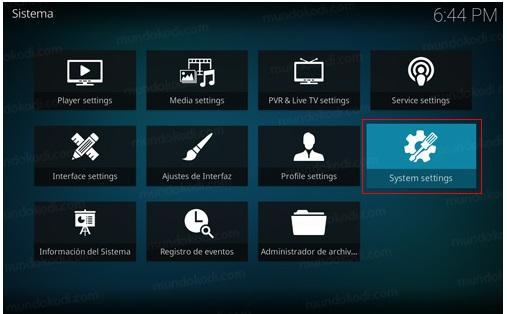
- Перейти до доповнення / доповнення і виберіть джерела параметрів невідомо / Невідомі джерела.
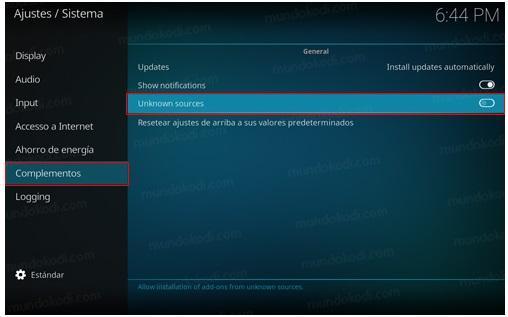
- З’явиться попередження, натисніть на «Si«Щоб зберегти процес.
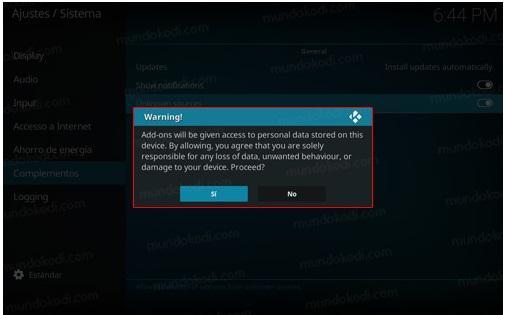
Найкращі доповнення для перегляду фільмів та серіалів на Kodi
Наразі існує кілька альтернатив додатків, за допомогою яких ви можете переглядати або відтворювати будь-який тип вмісту. Кожен із них має відмінні від інших зміст і мови, тому важко визначити, яка найкраща. Проте ми вже маємо своїх фаворитів: Альфа і Палантир.
Ви завжди знайдете ці два доповнення в списку найбільш рекомендованих для пропонування контенту іспанською мовою, а також у довгому списку оновлених фільмів і серіалів. Найголовніше, що в цьому посібнику ми не тільки розповімо вам про них, а й дізнаєтеся, як поетапно і швидко їх встановити.
Альфа: найпопулярніший аддон для перегляду фільмів
З точки зору змісту іспанською мовою, Alpha є однією з найпопулярніших. Він складається з привабливого і мінімалістичного інтерфейсу, але в той же час динамічного. Кілька його розділів полегшують навігацію та перегляд фільмів, документальних фільмів чи серіалів за прості кроки.
Як встановити Alpha?
- Введіть піктограму Налаштування.
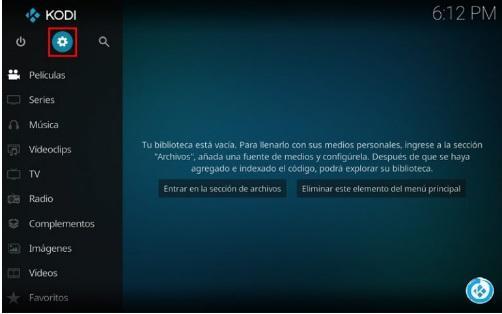
- Натисніть на розділ Файловий менеджер.
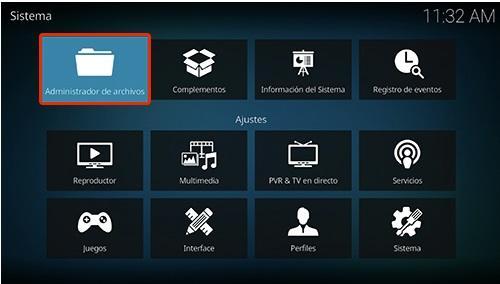
- Слідуючи, додати шрифти.
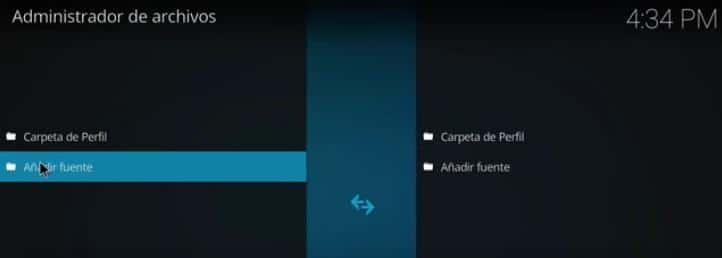
- У цьому розділі ви збираєтеся вставити таку URL-адресу https://alfa-addon.com/alfa/ і напишіть ім'я Альфа.

- Поверніться до головне меню і виберіть Аксесуари.
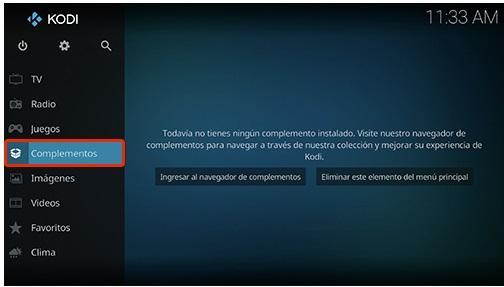
- Натисніть на піктограму коробки.
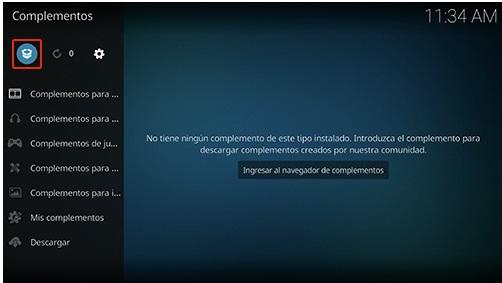
- Виберіть Встановити із zip-файлу.
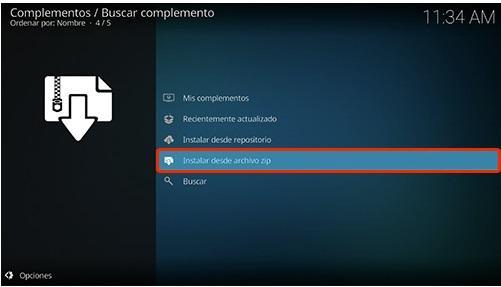
- Натисніть на опцію Альфа.

- Потім виберіть, де написано repository.alfa-addon-xxxzip, або просто натисніть кнопку "Ok".

- Дочекайтеся встановлення плагіна. З'явиться сповіщення.

- Натисніть на Встановити із сховища.
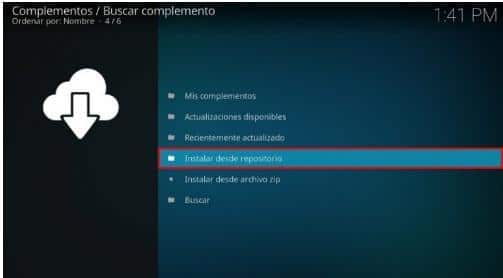
- Натисніть на Alpha-Addon Repo.
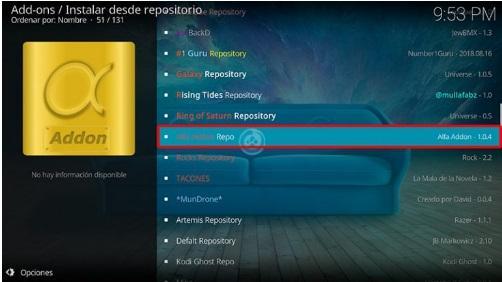
- Аксесуари для відео / відео надбудови.
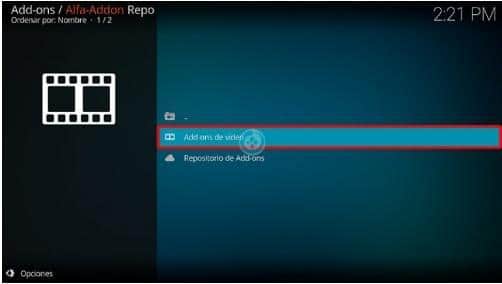
- Альфа.

- Встановлювати.
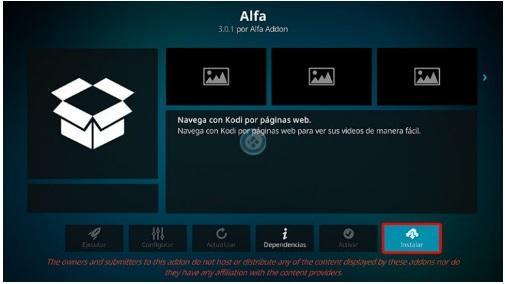
- Виберіть версію Репо Альфа.
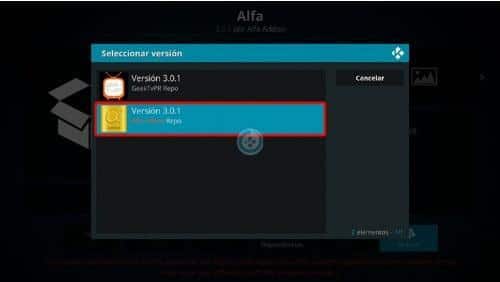
- Натисніть OK, щоб встановити залежності та дочекайтеся сповіщення «встановлений плагін".
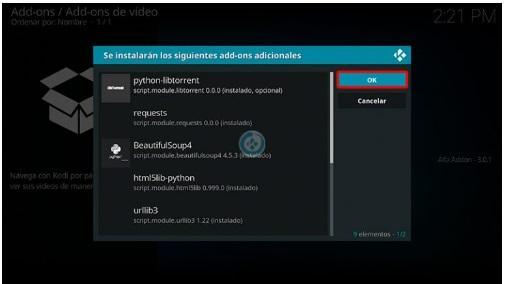
Налаштуйте аддон Alpha
- Щоб налаштувати аддон, з’явиться автоматичне повідомлення для його налаштування. Виберіть "Si".
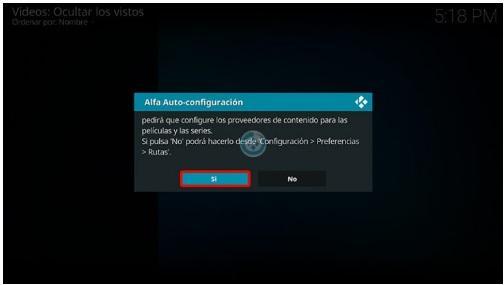
- Виберіть База даних Кіно або той, який вам подобається.
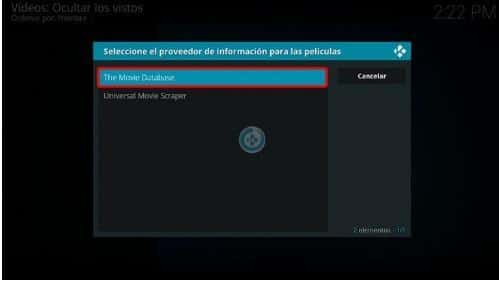
- Відкриється вкладка налаштувань, на якій налаштуйте потрібну мову та її класифікацію.
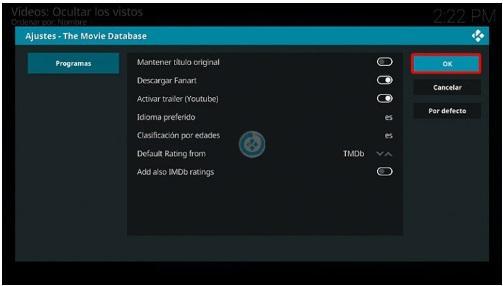
- Виберіть постачальника, який вам подобається. Для цього випадку ми вибираємо TVDB.
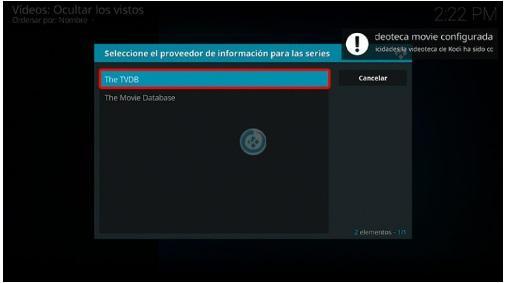
- З'явиться повідомлення про встановлення доповнення TVDB. Натисніть на "Si".
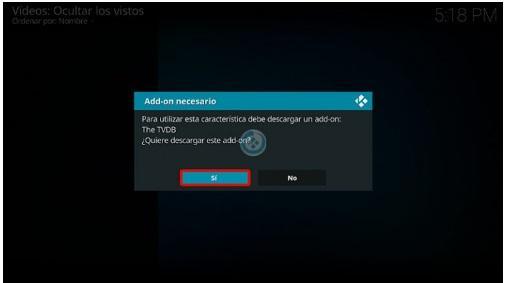
- Відрегулюйте мову y Відступати на іспанську і дати "Ok".
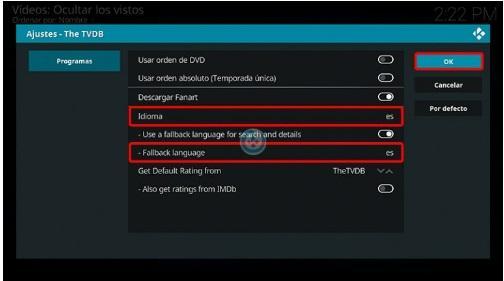
- Тепер ви можете знову ввійти в додаток Alpha, переглянути доступні розділи та насолоджуватися фільмами та серіалами.
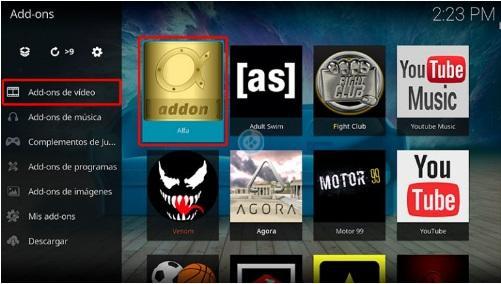
Palantir 2: найповніший аддон для перегляду фільмів
Незважаючи на те, що Palantir 2 не такий популярний, як Альфа, він є одним із доповнень із найповнішими каталогами фільмів і серіалів іспанською / кастильською та латинською мовами. Окрім фільмів та серіалів, він також має різні розділи, такі як: аніме, документальні фільми, музика, малюнки та улюблені.
Як встановити palantir 2?
- Виконайте наведені вище кроки від 1 до 4.
- Введіть наступну URL-адресу https://palantirsource.github.io/palantir/ і поставте «Палантир 2» як назву шрифту.
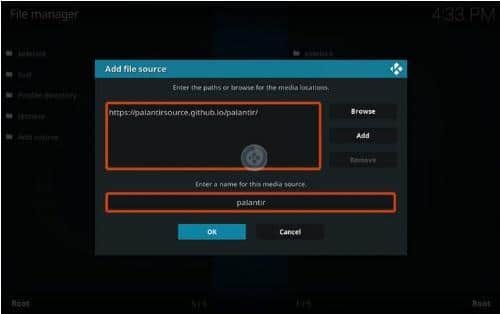
- Поверніться до головне меню і виберіть Аксесуари.
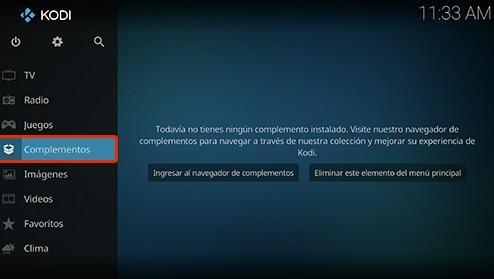
- З цього моменту ви можете повернутися до кроків встановлення додатка Alpha, оскільки вони абсолютно однакові. Виконайте кроки з пунктів 7-17.
- Після завершення встановлення Palantir 2 попросить вас налаштувати його. Просто внесіть зміни, які вважаєте необхідними, або залиште їх за замовчуванням.

- Тепер поверніться до додаткове меню, після чого доповнення для відео>Палантир 2.
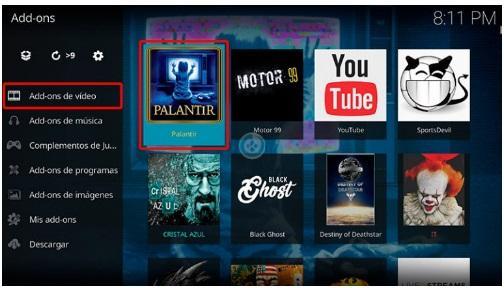
- Готовий. Тепер ви зможете переглядати та насолоджуватися всіма доступними розділами Palantir 2.
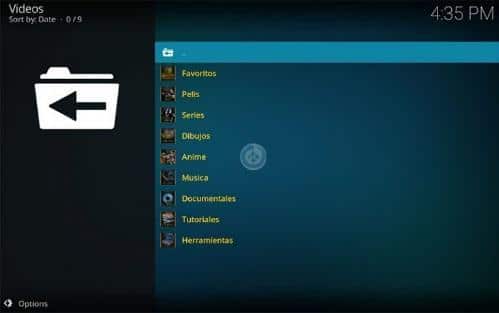
Попередження
Хоча Palantir і Alpha зазвичай не мають юридичних наслідків після використання на Kodi, є певні доповнення, які мають. Інтернет-провайдери мереж сканують вашу IP-адресу, щоб виявити відтворення незаконного вмісту, повідомити про вашу діяльність владі або зменшити підключення до Інтернету до певних сторінок або територіально обмеженого вмісту.
Найкраще, якщо ви хочете використовувати неофіційний аддон, відмінний від Alpha та Palantir, перед цим проведіть дослідження або скористайтеся VPN, щоб приховати свою активність на Kodi.
Сподіваємося, що цей посібник допоможе вам під час встановлення та налаштування Palantir 2 та Alpha. Якщо у вас залишилися сумніви з цього приводу, просто напишіть нам у коментарях. Ми відповімо вам якомога швидше.